SVFでフィールドを作成すると、初期設定では下記のように「XXXXX…」と表示されます。実際のフィールド名で表示したい場合もあると思いますので、今回はその方法をお伝えします。
表示設定を変更する
右部のメニューから[表示設定]タブをクリックします。
フィールド設定の表示種別から[名前]を選択してください。 
すると下記のように、「XXXXX…」で表示されていた全フィールドが実際のフィールド名に置き換わりました。
普段はこの設定にしておいて、各フィールドの桁数を確認したい場合に再び[桁数]に変える・・・、なんていう使い方が便利ですね。
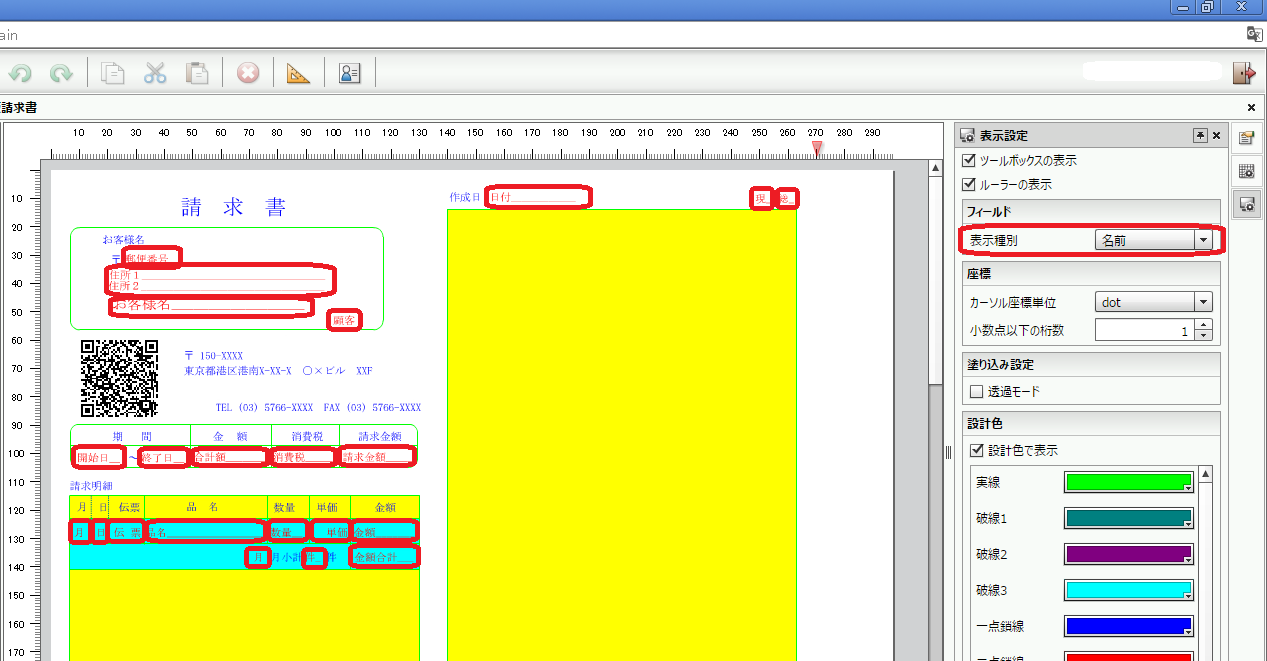
 Search
Search



